在建筑CAD设计过程中,如果需要令将图块或者浩辰图块插入到CAD表格中的指定一个或者多个单元格的话,该如何操作?本节建筑CAD设计教程小编就来给大家分享一下浩辰CAD建筑软件中单元插图的方法步骤,一起来看看吧!
1、在浩辰CAD建筑软件中打开/新建图形文件后,依次点击浩辰建筑工具箱中的【建筑设计】—【文字表格】—【单元编辑】—【单元插图(DYCT)】。
2、在调出的【图块设置】对话框中,点击【选取图块<】按钮,根据命令提示在图纸中选择一个已有图块(如门连窗),随即返回对话框勾选【统一比例】如图所示:

3、根据命令提示在图纸中点取需要插入的各单元格,光标移到要插入的单元格后,单击该单元格。
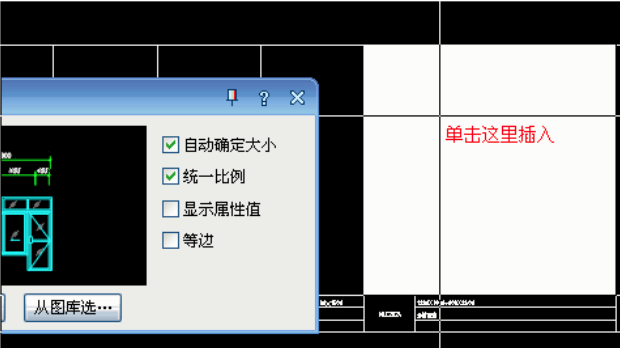
4、执行【单元编辑】命令,可对已经插入的单元格进行修改,可以进行替换新的图块、改变比例等修改。
5、在选取新图块,改变比例控制等操作后,单击“确定”按钮即可完成修改;清除已经插入图形的表格单元,可以执行【在位编辑】命令,在表格单元显示表达式,按【DEL】键将这些文本内容删除即可。

本节建筑CAD设计教程小编给大家分享了浩辰CAD建筑软件中单元插图功能的使用方法步骤,你学会了吗?更多相关CAD教程小编会在后续课程中给大家逐一分享,对此感兴趣的设计师小伙伴们可以关注浩辰CAD官网教程专区哦!

2024-06-17

2024-04-16

2024-04-15

2024-01-02

2023-12-07

2023-09-19

2023-07-27

2023-07-20

2023-03-22

2023-03-09

2022-12-15
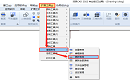
2022-11-30
